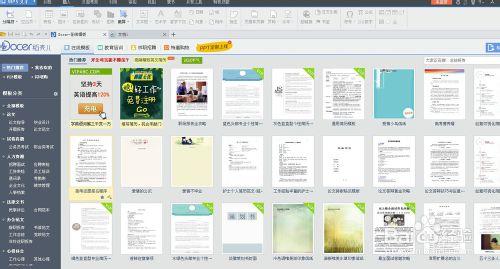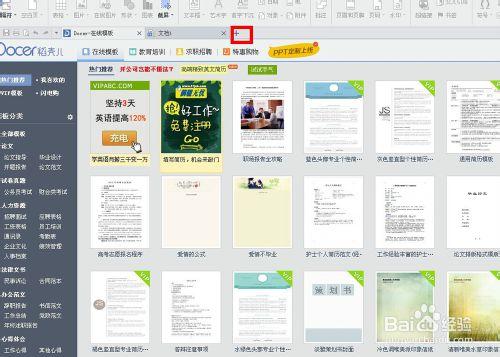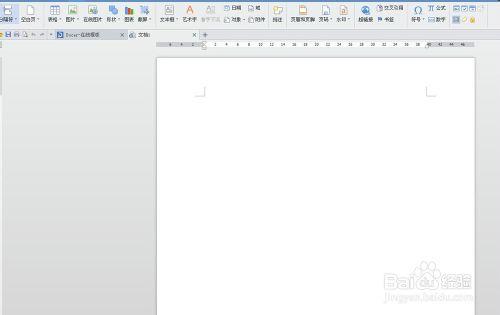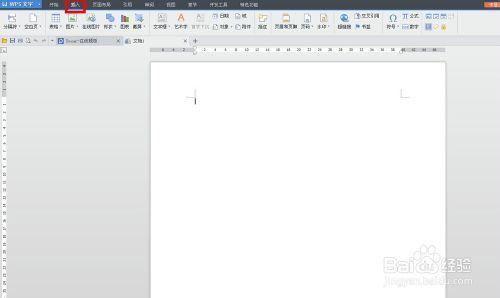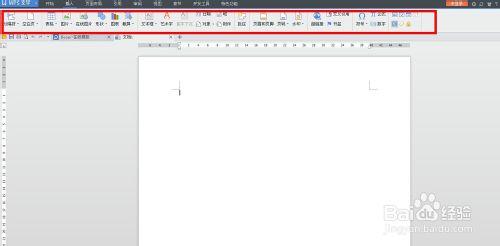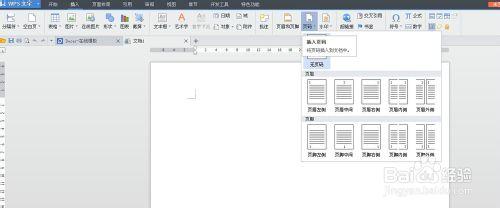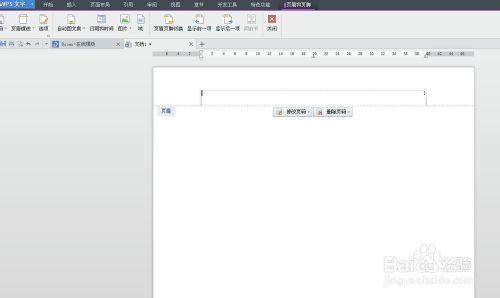wps怎麼設定頁碼,wps如何設定頁碼。有人說不知道如何設定這個頁碼,其實不會這個的人,多半是找不到這個功能,下面我來說下wps怎麼設定頁碼,wps如何設定頁碼。
方法/步驟
點選開啟WPS軟體。
點選開啟後,進入到文件線上模板頁面。
這裡我們不管它,點選“+”按鈕,建立一個新的文件。
點選按鈕後,自動建立一個新文件。
然後,我們在新文件上方的工具欄中找到“插入”選項並點選它。
點選插入選項後,彈出插入工具欄。
在插入工具欄中,我們可以看到“頁碼”這個選項,這裡點選它即可建立我們要的頁碼。
最後,根據自身需要進行設定即可。